Acuntetix的安装与使用
Posted tutougold
tags:
篇首语:本文由小常识网(cha138.com)小编为大家整理,主要介绍了Acuntetix的安装与使用相关的知识,希望对你有一定的参考价值。
1、下载软件压缩包文件,首先点击“Acunetix.Web.12.0.180911134.Retail.exe”安装最新版原程序
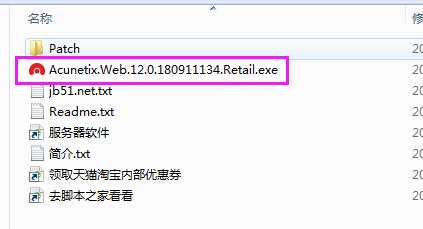
2、阅读并同意软件安装协议
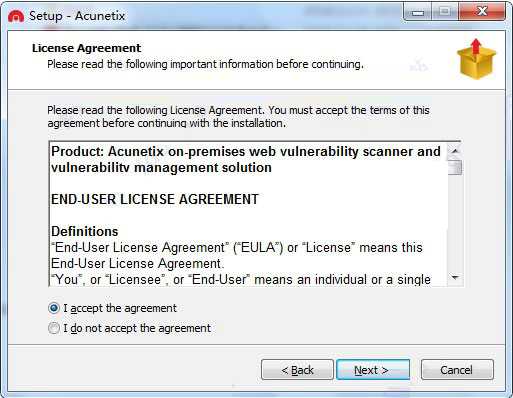
3、设置登录信息,包括邮箱地址以及登录密码(密码要8位,字母数字特殊字符)
要牢记email和密码,后面登录会用到-------重要,如果事后忘记的账号密码:解决办法:去acunetix的安装目录下,双击ChangePassword.exe,重置密码就可以了
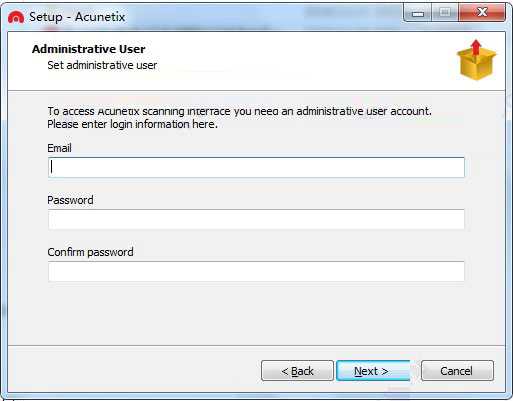
4、设置默认端口,一般默认为3443
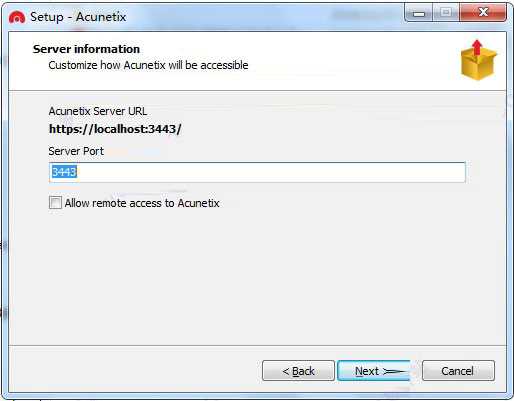
5、选择附加任务,建议创建桌面快捷方式
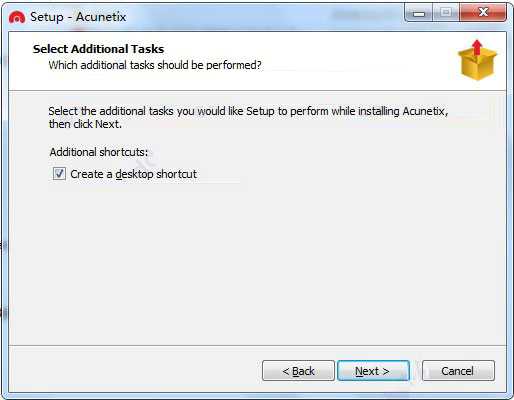
6、核对安装信息,确认无误后即可点击【Install】按钮继续
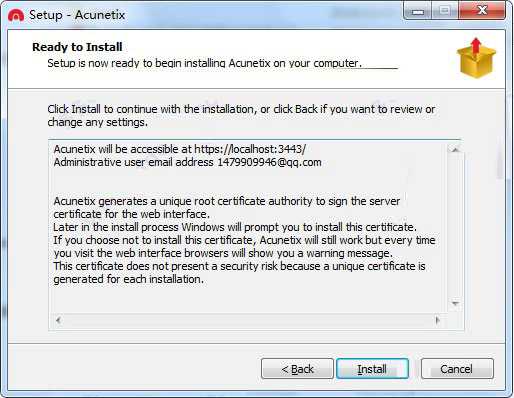
7、等待程序安装完毕,直接点击【Finish】按钮退出向导即可
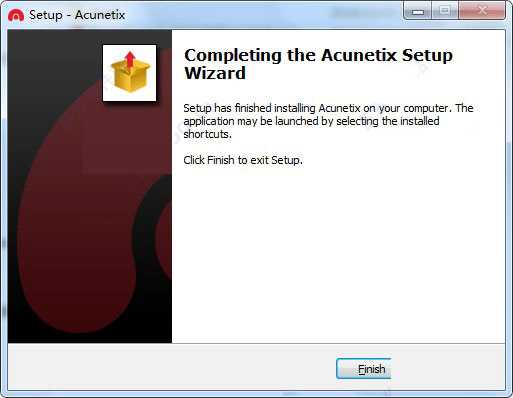
8、打开任务管理器,停止服务中的 acunetix. msc
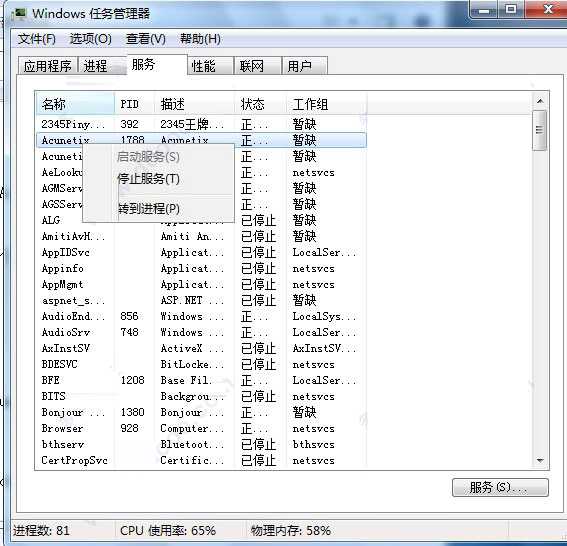
9、将破解补丁复制到软件根目录下,双击打开,点击应用即可
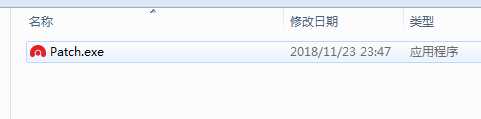
默认路径为:C:Program Files (x86)Acunetix12.0.180911134
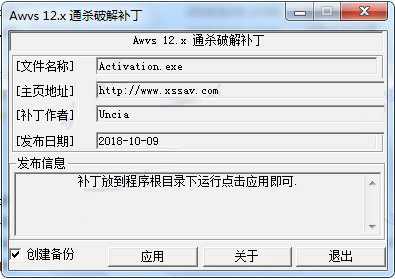
10、在激活窗口中输入任何信息
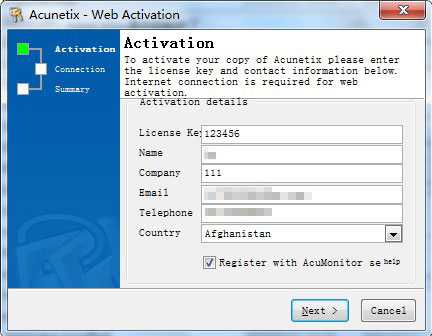
11、默认即可,直接点击下一步
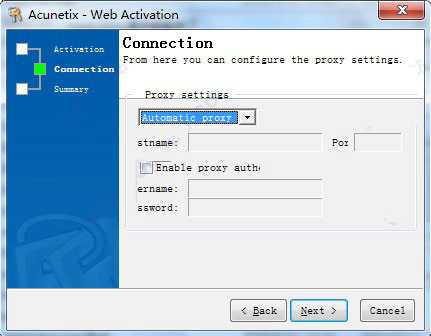
12、注册成功,点击【Finish】退出即可
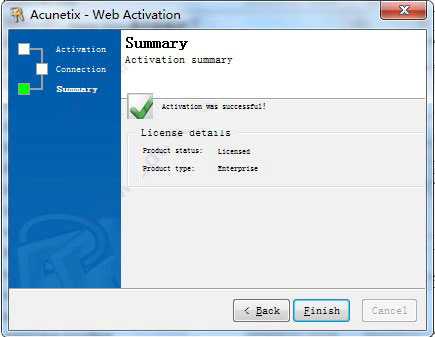
13、以管理员身份运行 cmd 并运行cacls "C:ProgramDataAcunetixsharedlicense." /t /p everyone:r
选择"是"

14、把服务启动后,启动桌面快捷方式或者直接在浏览器中输入“https://localhost:3443/#/”,登录之前设置好的登录信息,即可直接使用~
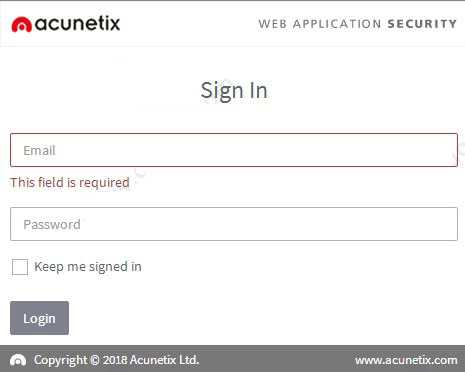
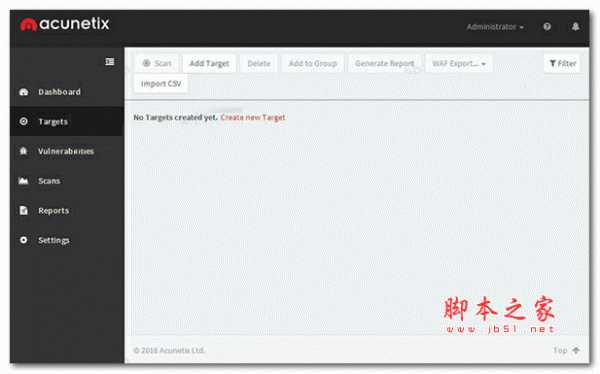
15、点击Targets—》add Target

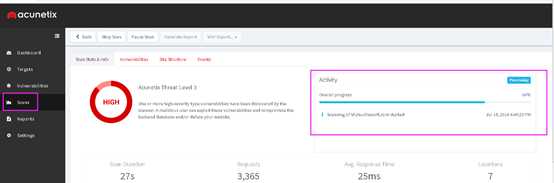
16、生成报告方法
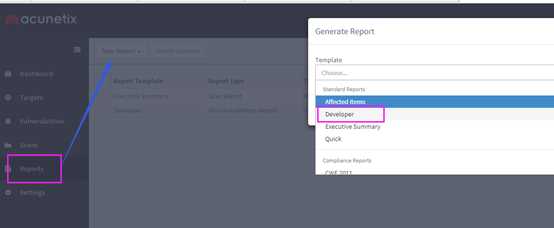
17、因报告是英文模式,所以选择下载html格式,然后通过谷歌浏览器进行翻译成中文,然后另存为html格式,重新打开就是中文的报告了
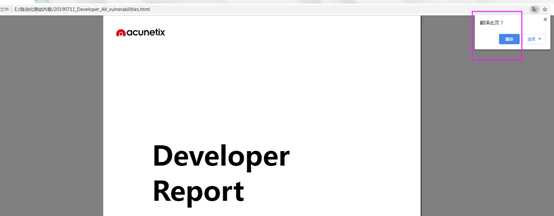
以上是关于Acuntetix的安装与使用的主要内容,如果未能解决你的问题,请参考以下文章